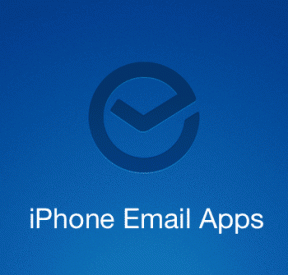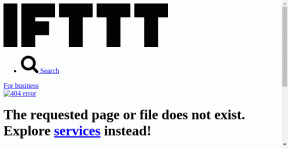רשימה מלאה של פקודות הפעלה של Windows 11
Miscellanea / / January 20, 2022
תיבת דו-שיח הפעלה היא משהו שהוא אחד מכלי השירות המועדפים על משתמש Windows נלהב. זה קיים מאז Windows 95 והפך לחלק חשוב מחוויית המשתמש של Windows במהלך השנים. בעוד שחובתו היחידה היא לפתוח במהירות אפליקציות וכלים אחרים, משתמשים רבים כמונו ב-TechCult אוהבים את האופי השימושי של תיבת הדו-שיח 'הפעלה'. מכיוון שהוא יכול לגשת לכל כלי, הגדרה או אפליקציה כל עוד אתה יודע את הפקודה עבורו, החלטנו לתת לך את דף הצ'יט שיעזור לך לעבור דרך Windows כמו מקצוען. אבל לפני שנגיע לרשימת פקודות ההפעלה של Windows 11, בואו נלמד תחילה כיצד לפתוח ולהשתמש בתיבת הדו-שיח הפעלה. יתר על כן, הדגמנו את השלבים לניקוי היסטוריית הפקודות של הפעל.

תוכן
- רשימה מלאה של פקודות הפעלה של Windows 11
- כיצד לפתוח ולהשתמש בתיבת הדו-שיח הפעלה
- 1. הנפוץ ביותר של Windows 11 פקודות הפעל
- 2. הפעל פקודות עבור לוח הבקרה
- 3. הפעל פקודות כדי לגשת להגדרות
- 4. הפעל פקודות עבור תצורת אינטרנט
- 5. הפעל פקודות לפתיחת תיקיות שונות בסייר הקבצים
- 6. הפעל פקודות לפתיחת יישומים שונים
- 7. הפעל פקודות כדי לגשת לכלים המובנים של Windows
- 8. פקודות הפעלה שונות אך שימושיות אחרות
- כיצד לנקות היסטוריית פקודות הפעלה
רשימה מלאה של פקודות הפעלה של Windows 11
תיבת הדו-שיח הפעלה משמשת לפתיחה ישירה של יישומי Windows, הגדרות, כלים, קבצים ותיקיות Windows 11.
כיצד לפתוח ולהשתמש בתיבת הדו-שיח הפעלה
ישנן שלוש דרכים להפעיל את תיבת הדו-שיח הפעלה במערכת Windows 11:
- על ידי לחיצה מקשי Windows + R יַחַד
- דרך תפריט קישור מהיר על ידי מכה מקשי Windows + X בו זמנית ובחירה לָרוּץ אוֹפְּצִיָה.
- דרך תפריט התחל חיפוש על ידי לחיצה לִפְתוֹחַ.
יתר על כן, אתה יכול גם פִּין סמל תיבת הדו-שיח הפעלה ב- שורת המשימות אוֹ תפריט התחל כדי לפתוח אותו בלחיצה אחת.
1. הנפוץ ביותר של Windows 11 פקודות הפעל
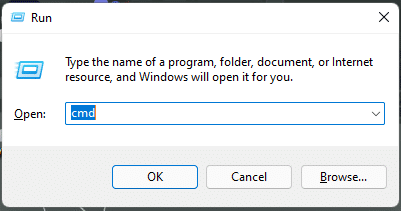
הצגנו כמה פקודות הפעלה נפוצות בטבלה למטה.
| הרץ פקודות | פעולות |
| cmd | פותח את שורת הפקודה |
| לִשְׁלוֹט | גש ללוח הבקרה של Windows 11 |
| regedit | פותח את עורך הרישום |
| msconfig | פותח את חלון מידע המערכת |
| services.msc | פותח את כלי השירות Services |
| מגלה ארצות | פותח את סייר הקבצים |
| gpedit.msc | פותח את עורך המדיניות הקבוצתית המקומית |
| כרום | פותח את Google Chrome |
| פיירפוקס | פותח את Mozilla Firefox |
| לַחקוֹר אוֹ מיקרוסופט אדג: | פותח את Microsoft Edge |
| msconfig | פותח את תיבת הדו-שיח תצורת מערכת |
| %temp% או temp | פותח את תיקיית הקבצים הזמניים |
| cleanmgr | פותח את תיבת הדו-שיח 'ניקוי דיסק' |
| taskmgr | פותח את מנהל המשימות |
| netplwiz | ניהול חשבונות משתמש |
| appwiz.cpl | גש ללוח הבקרה של תוכניות ותכונות |
| devmgmt.msc אוֹ hdwwiz.cpl | גישה למנהל ההתקנים |
| powercfg.cpl | נהל את אפשרויות ההפעלה של Windows |
| לכבות | מכבה את המחשב |
| dxdiag | פותח את כלי האבחון של DirectX |
| calc | פותח את המחשבון |
| רמון | בדוק את משאבי המערכת (משאב משאבים) |
| פנקס רשימות | פותח פנקס רשימות ללא שם |
| powercfg.cpl | גישה לאפשרויות צריכת חשמל |
| compmgmt.msc אוֹ compmgmtlauncher | פותח את מסוף ניהול המחשב |
| . | פותח את ספריית פרופיל המשתמש הנוכחית |
| .. | פתח את תיקיית המשתמשים |
| אוסק | פתח את המקלדת על המסך |
| ncpa.cpl אוֹ לשלוט בחיבור רשת | גישה לחיבורי רשת |
| main.cpl אוֹ לשלוט בעכבר | גישה למאפייני העכבר |
| diskmgmt.msc | פותח את כלי השירות לניהול דיסקים |
| mstsc | פתח את חיבור שולחן עבודה מרוחק |
| פגז כוח | פתח את חלון PowerShell של Windows |
| שליטה בתיקיות | גישה לאפשרויות תיקיה |
| firewall.cpl | גש לחומת האש של Windows Defender |
| להתנתק | התנתק מחשבון המשתמש הנוכחי |
| לִכתוֹב | פתח את Microsoft Wordpad |
| mspaint | פתח את MS Paint ללא שם |
| תכונות אופציונליות | הפעל/כבה את תכונות Windows |
| \ | פתח את C: Drive |
| sysdm.cpl | פתח את תיבת הדו-שיח של מאפייני מערכת |
| perfmon.msc | מעקב אחר ביצועי המערכת |
| מר | פתח את הכלי להסרת תוכנות זדוניות של Microsoft Windows |
| צ'ארמאפ | פתח את טבלת מפת התווים של Windows |
| כלי חיתוך | פתח את כלי החיתוך |
| winver | בדוק את גרסת Windows |
| לְהַגדִיל | פתח את Microsoft Magnifier |
| דיסקpart | פתח את מנהל מחיצות הדיסקים |
| הזן את כתובת האתר | פתח כל אתר אינטרנט |
| dfrgui | פתח את כלי איחוי הדיסקים |
| mblctr | פתח את מרכז הניידות של Windows |
קרא גם:קיצורי מקשים של Windows 11
2. הפעל פקודות עבור לוח הבקרה
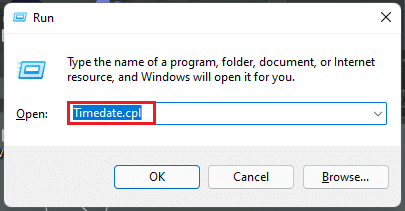
אתה יכול גם לגשת ללוח הבקרה מתיבת הדו-שיח הפעלה. להלן מספר פקודות לוח הבקרה הניתנות בטבלה למטה.
| הרץ פקודות | פעולות |
| Timedate.cpl | פתח את מאפייני זמן ותאריך |
| גופנים | פתח את תיקיית לוח הבקרה של גופנים |
| Inetcpl.cpl | פתח את מאפייני אינטרנט |
| מקלדת main.cpl | פתח את מאפייני מקלדת |
| לשלוט בעכבר | פתח את מאפייני העכבר |
| mmsys.cpl | גישה למאפייני סאונד |
| לשלוט בצלילי mmsys.cpl | פתח את לוח הבקרה של סאונד |
| לשלוט במדפסות | גישה למאפיינים של התקנים ומדפסות |
| שליטה בכלי ניהול | פתח את התיקיה 'כלי ניהול' (כלי Windows) בלוח הבקרה. |
| intl.cpl | מאפייני אזור פתוח - שפה, פורמט תאריך/שעה, מיקום המקלדת. |
| wscui.cpl | גישה ללוח הבקרה של אבטחה ותחזוקה. |
| desk.cpl | בקרת הגדרות תצוגה |
| שליטה בשולחן העבודה | שליטה בהגדרות ההתאמה האישית |
| לשלוט בסיסמאות משתמש אוֹ control.exe /name Microsoft. חשבונות משתמשים | נהל את חשבון המשתמש הנוכחי |
| לשלוט בסיסמאות משתמש2 | פתח את תיבת הדו-שיח חשבונות משתמש |
| אשף התאמת התקנים | פתח את אשף הוסף מכשיר |
| תקליט | צור דיסק תיקון מערכת |
| shrpubw | צור אשף תיקיות משותפות |
| שליטה במשימות לוח זמנים אוֹ taskschd.msc | פתח את מתזמן המשימות |
| wf.msc | גש אל חומת האש של Windows עם אבטחה מתקדמת |
| מערכת מאפיינים מניעת ביצוע נתונים | תכונת מניעת ביצוע נתונים פתוחה (DEP). |
| rstrui | גש לתכונת שחזור מערכת |
| fsmgmt.msc | פתח את חלון התיקיות המשותפות |
| ביצועי מאפייני מערכת | גישה לאפשרויות ביצועים |
| tabletpc.cpl | גישה לאפשרויות עט ומגע |
| dccw | בקרת כיול צבעי תצוגה |
| UserAccountControlSettings | התאם את הגדרות בקרת חשבון משתמש (UAC). |
| mobsync | פתח את Microsoft Sync Center |
| sdclt | גש ללוח הבקרה של גיבוי ושחזור |
| slui | הצג ושנה את הגדרות ההפעלה של Windows |
| wfs | פתח את כלי השירות פקס וסריקה של Windows |
| לשלוט על access.cpl | פתח את מרכז נוחות הגישה |
| שליטה ב-appwiz.cpl,, 1 | התקן תוכנית מהרשת |
קרא גם:תקן עוצמת קול נמוכה של מיקרופון ב-Windows 11
3. הפעל פקודות כדי לגשת להגדרות

כדי לגשת להגדרות Windows דרך תיבת הדו-שיח הפעלה, יש גם כמה פקודות הניתנות בטבלה למטה.
| הרץ פקודות | פעולות |
| ms-settings: windowsupdate | פתח את הגדרות Windows Update |
| ms-settings: windowsupdate-action | בדוק אם קיימים עדכונים בדף Windows Update |
| ms-settings: windowsupdate-options | גש לאפשרויות מתקדמות של Windows Update |
| ms-settings: windowsupdate-history | הצג את היסטוריית Windows Update |
| ms-settings: windowsupdate-אופציונלי עדכונים | הצג עדכונים אופציונליים |
| ms-settings: windowsupdate-restartoptions | תזמן את ההפעלה מחדש |
| ms-settings: אופטימיזציה של מסירה | פתח את הגדרות אופטימיזציית משלוחים |
| ms-הגדרות: windowsinsider | הצטרף לתוכנית Windows Insider |
קרא גם:כיצד להשתמש בפתקים נדבקים ב-Windows 11
4. הפעל פקודות עבור תצורת אינטרנט
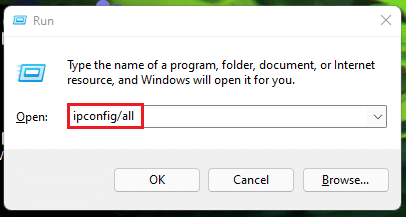
להלן רשימת פקודות ההפעלה עבור תצורת אינטרנט בטבלה למטה.
| הרץ פקודות | פעולות |
| ipconfig/all | הצג מידע על תצורת IP והכתובת של כל מתאם. |
| ipconfig/release | שחרר את כל כתובות ה-IP המקומיות והחיבורים הרופפים. |
| ipconfig/חדש | חדש את כל כתובות ה-IP המקומיות והתחבר מחדש לאינטרנט ולרשת. |
| ipconfig/displaydns | הצג את תוכן מטמון ה-DNS שלך. |
| ipconfig/flushdns | מחק תוכן DNS Cache |
| ipconfig/registerdns | רענן את DHCP ורשום מחדש את שמות ה-DNS וכתובות ה-IP שלך |
| ipconfig/showclassid | הצג מזהה מחלקת DHCP |
| ipconfig/setclassid | שנה את מזהה מחלקת DHCP |
קרא גם:כיצד לשנות שרת DNS ב-Windows 11
5. הפעל פקודות לפתיחת תיקיות שונות בסייר הקבצים
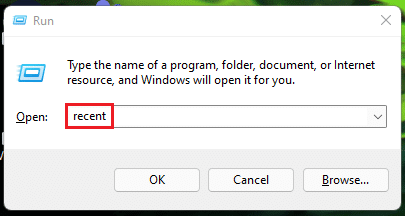
להלן רשימת פקודות ההפעלה לפתיחת תיקיות שונות בסייר הקבצים:
| הרץ פקודות | פעולות |
| לאחרונה | פתח את תיקיית הקבצים האחרונים |
| מסמכים | פתח את תיקיית המסמכים |
| הורדות | פתח את תיקיית ההורדות |
| מועדפים | פתח את תיקיית המועדפים |
| תמונות | פתח את תיקיית התמונות |
| סרטונים | פתח את תיקיית הסרטונים |
| הקלד את שם הכונן ואחריו נקודתיים או נתיב תיקיה |
פתח כונן או תיקייה ספציפיים |
| onedrive | פתח את תיקיית OneDrive |
| מעטפת: AppsFolder | פתח את כל תיקיית האפליקציות |
| וואב | פתח את פנקס הכתובות של Windows |
| %AppData% | פתח את תיקיית נתוני האפליקציה |
| לנפות | גישה לתיקיית ניפוי באגים |
| explorer.exe | פתח את ספריית המשתמש הנוכחית |
| %systemdrive% | פתח את Windows Root Drive |
קרא גם:כיצד להסתיר קבצים ותיקיות אחרונות ב- Windows 11
6. הפעל פקודות לפתיחת יישומים שונים
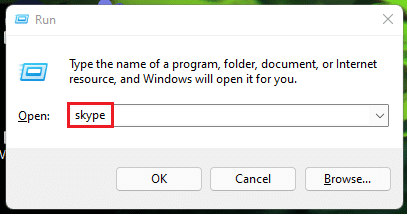
רשימת פקודות ההפעלה לפתיחת יישומי Microsoft מופיעה בטבלה שלהלן:
| הרץ פקודות | פעולות |
| סקייפ | הפעל את אפליקציית Windows Skype |
| לְהִצטַיֵן | הפעל את Microsoft Excel |
| winword | הפעל את Microsoft Word |
| powerpnt | הפעל את Microsoft PowerPoint |
| wmplayer | פתח את Windows Media Player |
| mspaint | הפעל את Microsoft Paint |
| גִישָׁה | הפעל את Microsoft Access |
| הַשׁקָפָה | הפעל את Microsoft Outlook |
| ms-windows-store: | הפעל את Microsoft Store |
קרא גם:כיצד לתקן את ה-Microsoft Store לא נפתח ב-Windows 11
7. הפעל פקודות כדי לגשת לכלים המובנים של Windows
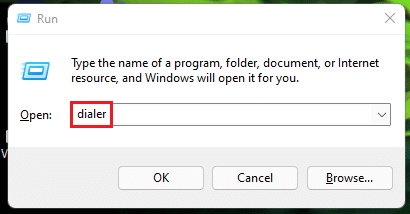
להלן מופיעות פקודות הפעל כדי לגשת לכלים המובנים של Windows:
| פקודות | פעולות |
| חייגן | פתח את חייגן הטלפון |
| windowsdefender: | פתח את תוכנית האבטחה של Windows (Windows Defender Antivirus) |
| הֵד | פתח את הצגת הודעה על המסך |
| eventvwr.msc | פתח את מציג האירועים |
| fsquirt | פתח את אשף העברת Bluetooth |
| fsutil | פתח הכר את כלי העזר של הקובץ והנפח |
| certmgr.msc | פתח את מנהל האישורים |
| msiexec | הצג את פרטי Windows Installer |
| comp | השווה קבצים בשורת הפקודה |
| ftp | כדי להפעיל את תוכנית פרוטוקול העברת הקבצים (FTP) בהנחיית MS-DOS |
| מאמת | הפעל את כלי אימות מנהל ההתקן |
| secpol.msc | פתח את עורך מדיניות האבטחה המקומית |
| תווית | כדי לקבל מספר סידורי של נפח עבור C: כונן |
| migwiz | פתח את אשף ההגירה |
| joy.cpl | הגדר את בקרי המשחק |
| sigverif | פתח את הכלי לאימות חתימת קבצים |
| eudcedit | פתח את עורך התווים הפרטיים |
| dcomcnfg אוֹ comexp.msc | גישה לשירותי רכיבים של Microsoft |
| dsa.msc | פתח את מסוף Active Directory Users and Computers (ADUC). |
| dssite.msc | פתח את הכלי אתרים ושירותים של Active Directory |
| rsop.msc | פתח את ערכת התוצאות של עורך המדיניות |
| wabmig | פתח את Windows Address Book Import Utility. |
| telephon.cpl | הגדר חיבורי טלפון ומודם |
| רספון | פתח את ספר הטלפונים של גישה מרחוק |
| odbcad32 | פתח את מנהל מקור הנתונים של ODBC |
| clickonfg | פתח את שירות הרשת של SQL Server Client |
| iexpress | פתח את אשף IExpress |
| נ.ב | פתח את מקליט השלבים של בעיות |
| מקליט קול | פתח את מקליט קול |
| credwiz | גיבוי ושחזור שמות משתמש וסיסמאות |
| מאפייני מערכת מתקדמים | פתח את תיבת הדו-שיח מאפייני מערכת (כרטיסייה מתקדמת). |
| systemproperties computername | פתח את תיבת הדו-שיח מאפייני מערכת (כרטיסיית שם מחשב). |
| חומרה של מאפייני מערכת | פתח את תיבת הדו-שיח מאפייני מערכת (כרטיסיית חומרה). |
| מאפייני מערכת מרחוק | פתח את תיבת הדו-שיח מאפייני מערכת (כרטיסייה מרחוק). |
| הגנה על נכסי מערכת | פתח את תיבת הדו-שיח מאפייני מערכת (כרטיסיית הגנת מערכת). |
| iscsicpl | פתח את כלי התצורה של Microsoft iSCSI Initiator |
| colorcpl | פתח את הכלי לניהול צבע |
| cttune | פתח את אשף ClearType Text Tuner |
| טבקל | פתח את כלי הכיול של Digitizer |
| rekeywiz | גישה לאשף הצפנת קבצים |
| tpm.msc | פתח את כלי הניהול של Trusted Platform Module (TPM). |
| fxscover | פתח את עורך עמוד שער פקס |
| מספר | פתח את Narrator |
| printmanagement.msc | פתח את הכלי לניהול הדפסה |
| powershell_ise | פתח את חלון PowerShell ISE של Windows |
| wbemtest | פתח את הכלי בודק מכשירי ניהול של Windows |
| DVDplay | פתח את נגן ה-DVD |
| mmc | פתח את מסוף הניהול של Microsoft |
| wscript Name_Of_Script. VBS (לדוגמה, wscript Csscript.vbs) | בצע סקריפט Visual Basic |
קרא גם:כיצד להפעיל את עורך המדיניות הקבוצתית ב-Windows 11 Home Edition
8. פקודות הפעלה שונות אך שימושיות אחרות
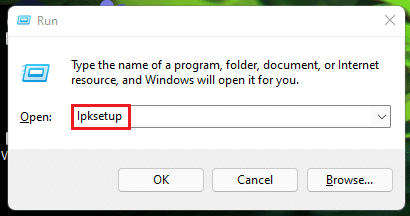
יחד עם רשימת הפקודות לעיל, ישנן גם פקודות הפעלה שונות אחרות. הם מפורטים בטבלה למטה.
| הרץ פקודות | פעולות |
| lpksetup | התקן או הסר התקנה של שפת תצוגה |
| msdt | פתח את כלי האבחון של Microsoft Support |
| wmimgmt.msc | מסוף ניהול Windows Management Instrumentation (WMI). |
| איזוברן | פתח את הכלי לצריבת תמונות דיסק של Windows |
| xpsrchvw | פתח את XPS Viewer |
| dpapimig | פתח את אשף העברת מפתחות DPAPI |
| azman.msc | פתח את מנהל ההרשאות |
| הודעות מיקום | גישה לפעילות מיקום |
| תצוגת פונט | פתח את מציג הגופנים |
| wiaacmgr | אשף הסריקה החדש |
| printbrmui | פתח את כלי העברת המדפסת |
| odbcconf | הצג את תיבת הדו-שיח של תצורת מנהל ההתקן של ODBC ושימוש |
| printui | הצג את ממשק המשתמש של המדפסת |
| dpapimig | פתח את תיבת הדו-שיח של העברת תוכן מוגן |
| sndvol | מיקסר עוצמת הקול |
| wscui.cpl | פתח את מרכז הפעולות של Windows |
| mdsched | גש ל-Windows Memory Diagnostic Scheduler |
| wiaacmgr | גש לאשף רכישת תמונות של Windows |
| wusa | צפה בפרטי Windows Update Standalone Installer |
| winhlp32 | קבל עזרה ותמיכה של Windows |
| tabtip | פתח את לוח הקלט של Tablet PC |
| napclcfg | פתח את כלי תצורת לקוח NAP |
| rundll32.exe sysdm.cpl, EditEnvironmentVariables | ערוך משתני סביבה |
| fontview FONT NAME.ttf (החלף את 'FONT NAME' בשם הגופן שברצונך להציג (למשל, תצוגת גופן arial.ttf) | ראה תצוגה מקדימה של גופן |
| "C:\Windows\system32\rundll32.exe" keymgr.dll, PRShowSaveWizardExW | צור דיסק לאיפוס סיסמה של Windows (USB) |
| perfmon /rel | פתח את צג האמינות של המחשב |
| C:\Windows\System32\rundll32.exe sysdm.cpl, EditUserProfiles | פתח את הגדרות פרופילי משתמש - ערוך/שנה סוג |
| bootim | פתח את אפשרויות אתחול |
לפיכך, זוהי הרשימה המלאה והמקיפה של פקודות ההפעלה של Windows 11.
קרא גם:כיצד למצוא מפתח מוצר של Windows 11
כיצד לנקות היסטוריית פקודות הפעלה
אם ברצונך לנקות היסטוריית פקודות הפעלה, בצע את השלבים המפורטים:
1. ללחוץ מקשי Windows + R יחד כדי לפתוח לָרוּץ תיבת דיאלוג.
2. סוּג regedit ולחץ על בסדר, כפי שמוצג.
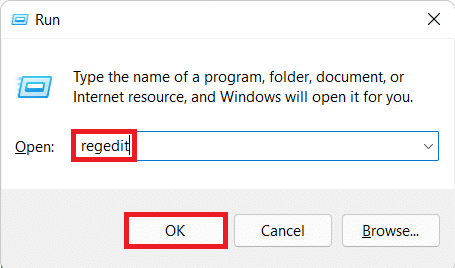
3. לחץ על כן בבקשת האישור עבור גישת בקרת משתמש.
4. בתוך ה עורך רישום חלון, עבור אל המיקום הבא נָתִיב משורת הכתובת.
HKEY_CURRENT_USER\SOFTWARE\Microsoft\Windows\CurrentVersion\Explorer\RunMRU

5. כעת, בחר את כל הקבצים בחלונית הימנית מלבד בְּרִירַת מֶחדָל ו RunMRU.
6. לחץ לחיצה ימנית כדי לפתוח את תפריט ההקשר ובחר לִמְחוֹק, כפי שמתואר.
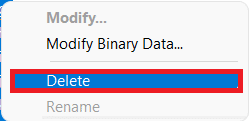
7. לחץ על כן בתוך ה אשר את מחיקת הערך תיבת דיאלוג.

מוּמלָץ:
- כיצד לתקן את מסך המגע של Windows 10 לא עובד
- כיצד להפעיל או להשבית נקודה חמה ניידת ב-Windows 11
- כיצד לתקן שגיאת איתור באגים
- כיצד להשתמש ב-Windows 11 שטח ריק בשורת המשימות
אנו מקווים רשימה זו של Windows 11 הפעל פקודות יעזור לך בטווח הארוך ויהפוך אותך לאשוף המחשב של הקבוצה שלך. מלבד האמור לעיל, אתה יכול גם ללמוד כיצד להפעיל מצב אלוהים ב-Windows 11 לגישה והתאמה אישית של הגדרות וכלים בקלות מתיקיה אחת. כתוב לנו בקטע התגובות למטה על ההצעות והמשוב שלך. כמו כן, שחרר את הנושא הבא שאתה רוצה שנביא.
-
 אילון דקר
אילון דקראילון הוא סופר טכנולוגי ב-TechCult. הוא כותב מדריכי הדרכה כבר כ-6 שנים וכיסה נושאים רבים. הוא אוהב לכסות נושאים הקשורים ל-Windows, אנדרואיד, ואת הטריקים והטיפים האחרונים.
צפה בכל הפוסטים
על Techcult
Techcult הוא יעד הדור הבא למדריכים וטיפים ל-Windows, Mac, Linux, Android ו- iOS. המטרה שלנו היא להסביר כל מה שקשור לטכנולוגיה במונחים פשוטים ונגישים.